windows10升级11的详细教程
- 分类:Win10 教程 回答于: 2021年07月20日 14:58:00
win11系统预览版出来以后有非常多的用户都升级上了尝鲜,目前微软也给这个系统更新过版本,部分界面也做了很大改动,下面和大家分享win11系统安装升级的一个方法吧。
1、首先我们要下载win11镜像文件,在小白一键重装系统微信公众号回复windows11即可获取镜像文件。
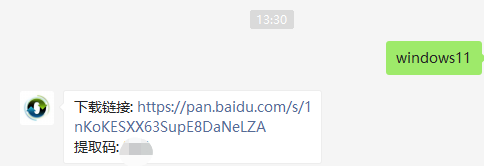
2、然后打开小白一键重装系统,点击备份还原,然后选择自定义还原扫描出我们下载好的win11系统
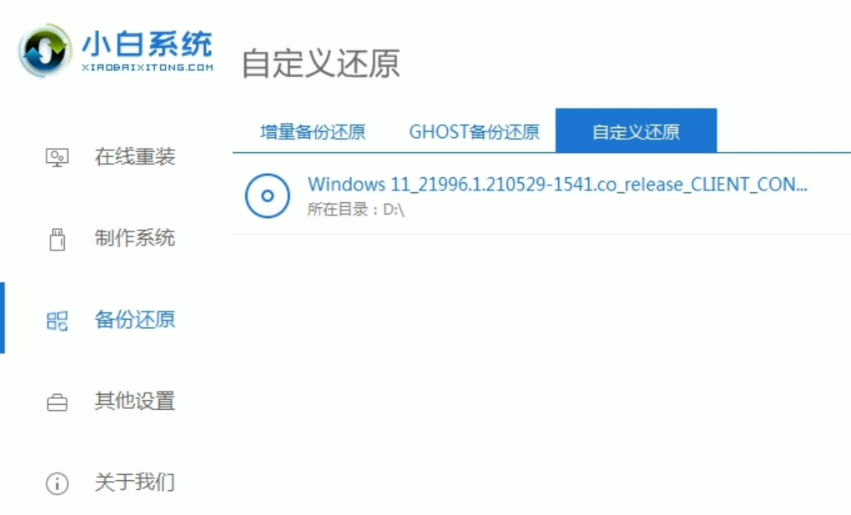
3、因为系统目前在软件里的名字是显示的win10,实际上系统是win11的文件,在出现的系统当中我们选择win10专业版安装即可。
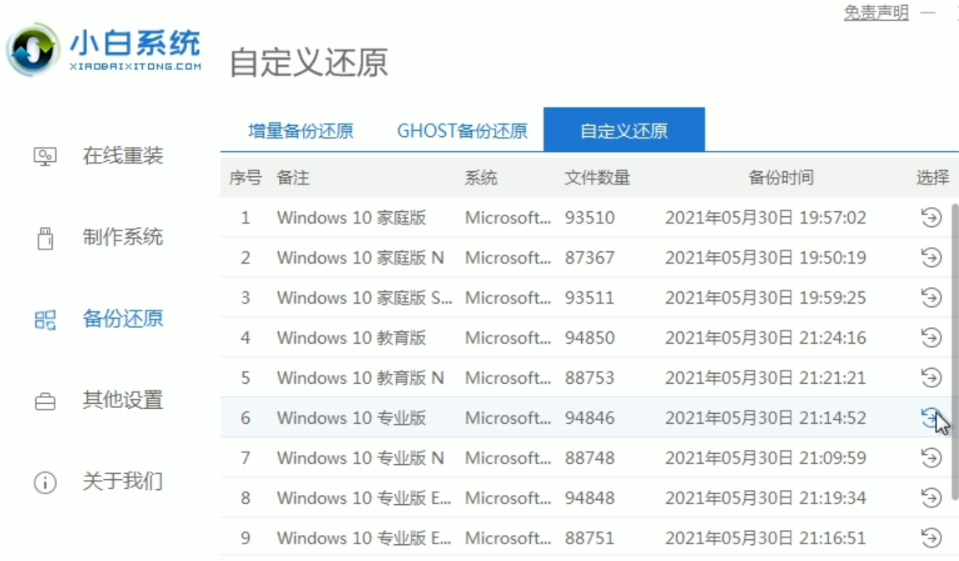
4、接着跟着软件提示完成一系列的操作后重启电脑。
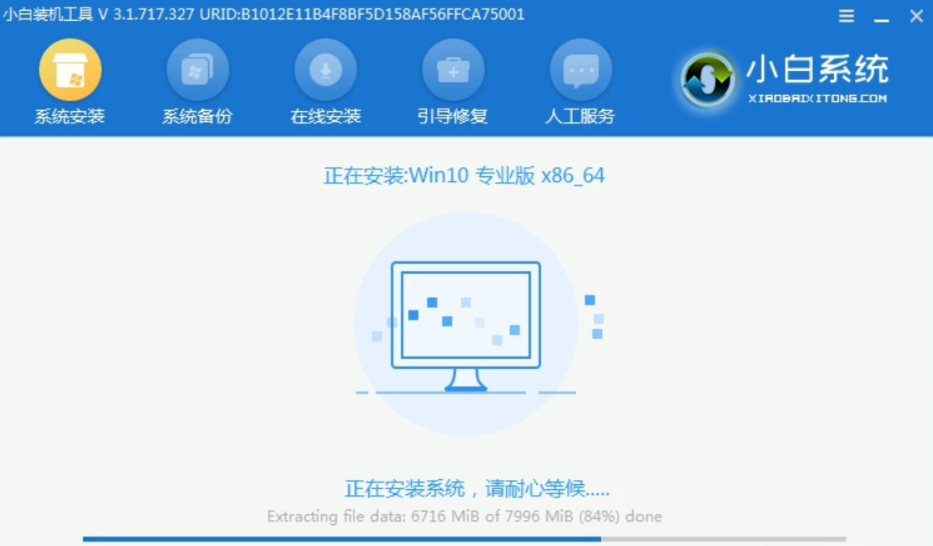
5、接下来自行完成一系列的基础设置即可。
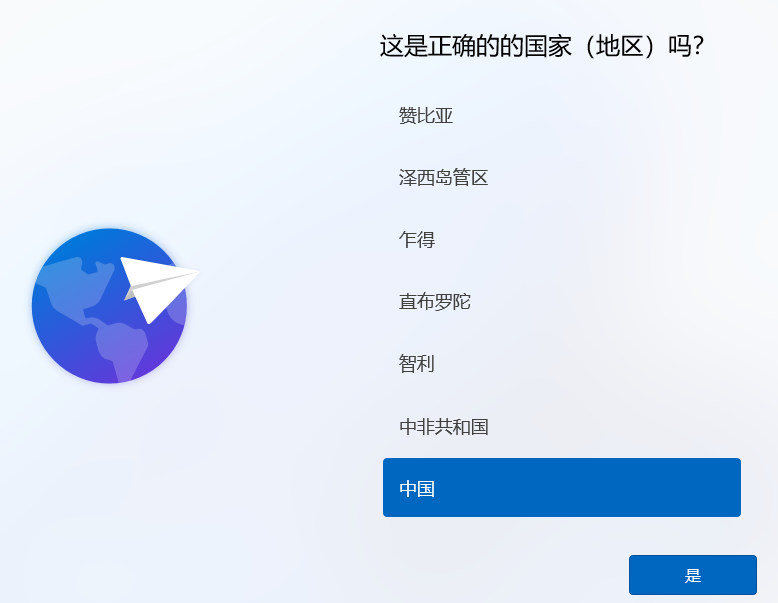
6、操作完上述的基本设置后电脑会再次重启,等待一小段时间就行了。

7、系统安装完成后来到windows11桌面,可以开始使用了。
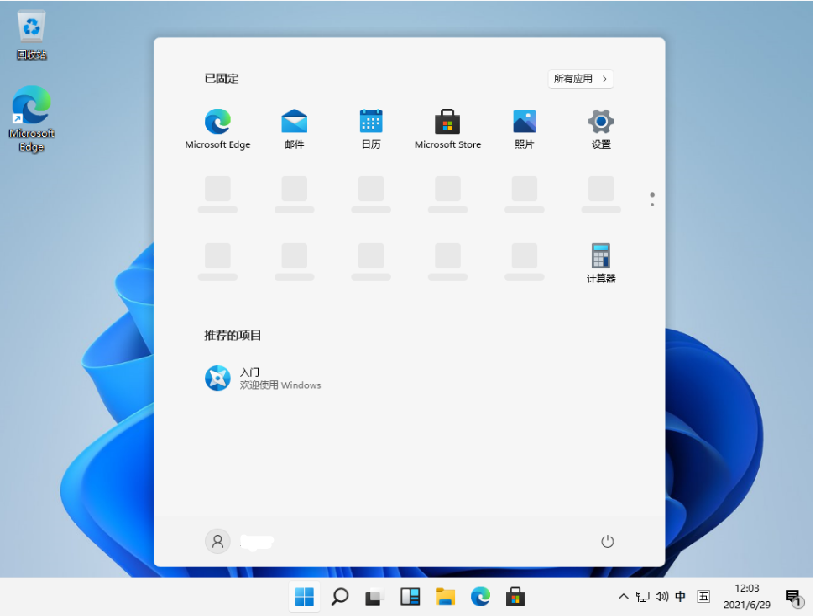
以上就是和大家分享的电脑升级win11系统的方法了,如果在操作过程中有什么疑问可以在小白一键重装系统微信公众号留言咨询。
 有用
26
有用
26


 小白系统
小白系统


 1000
1000 1000
1000 1000
1000 1000
1000 1000
1000 1000
1000 1000
1000 1000
1000 1000
1000 1000
1000猜您喜欢
- 如何删除Windows.old 文件夹,小编教你..2017/11/07
- 小编教你使用win10的onedrive2017/09/23
- win10安装失败怎么办2022/12/28
- Win10X怎么设置热点连接2021/01/27
- bios设置u盘启动win102022/12/09
- win10系统重装多少钱2022/06/28
相关推荐
- windows10激活密钥最新版怎么获取..2021/12/19
- 教大家win10关闭自动更新方法..2021/04/23
- win10升级win11系统需要激活吗..2021/12/14
- 电脑升级win10后黑屏怎么办2022/05/04
- 如何把win10系统格式化重装系统..2023/02/15
- win10输入法设置切换的位置在哪..2022/05/02

















